Bạn đang chuẩn bị cho một chuyến công tác xa hay một kỳ nghỉ dài? Bạn có bao giờ lo lắng về việc cần truy cập gấp các tài liệu quan trọng hoặc kiểm soát máy tính ở nhà khi đang ở một nơi khác? Việc thiết lập truy cập máy tính từ xa (remote desktop) chính là giải pháp tối ưu, giúp bạn giải quyết những vấn đề này một cách dễ dàng và hiệu quả. Không chỉ dành cho các chuyên gia công nghệ, khả năng điều khiển máy tính của bạn từ bất kỳ đâu giờ đây đã trở nên đơn giản hơn bao giờ hết, chỉ với vài bước thiết lập cơ bản. Bài viết này của tinhoccongnghe.net sẽ hướng dẫn bạn cách tận dụng tối đa tiện ích này, từ việc phân biệt các công nghệ liên quan đến lựa chọn phần mềm phù hợp, và đặc biệt là cách thiết lập một trong những công cụ phổ biến và dễ dùng nhất hiện nay.
 Laptop và ô tô tượng trưng cho việc làm việc từ xa hoặc truy cập máy tính khi đi du lịch
Laptop và ô tô tượng trưng cho việc làm việc từ xa hoặc truy cập máy tính khi đi du lịch
Remote Desktop và VPN: Khác Biệt Quan Trọng Cần Biết
Khi nói đến việc kết nối và làm việc từ xa, hai thuật ngữ thường gây nhầm lẫn là “Remote Desktop Protocol” (RDP) và “Virtual Private Network” (VPN). Mặc dù cả hai đều cho phép kết nối từ xa, chúng có chức năng và mục đích sử dụng khác nhau rõ rệt. Hiểu rõ sự khác biệt này là chìa khóa để lựa chọn công cụ phù hợp với nhu cầu của bạn.
Remote Desktop Protocol (RDP) là gì?
Remote Desktop Protocol (RDP), hay thường được gọi là truy cập máy tính từ xa, là một giao thức cho phép bạn điều khiển một máy tính (máy chủ) từ một máy tính khác (máy khách) thông qua mạng internet hoặc mạng cục bộ. Khi bạn sử dụng RDP, bạn sẽ thấy màn hình của máy tính từ xa, với tất cả các biểu tượng, tệp tin và ứng dụng, giống như thể bạn đang ngồi trực tiếp trước máy tính đó. Bạn có thể mở ứng dụng, chỉnh sửa tài liệu, duyệt web và thực hiện mọi thao tác khác như bình thường. Mục đích chính của RDP là cung cấp quyền kiểm soát hoàn toàn một máy tính từ xa.
Virtual Private Network (VPN) là gì?
Mặt khác, một mạng riêng ảo (VPN) có chức năng khác biệt. VPN tạo ra một kết nối bảo mật qua mạng công cộng, giống như một “đường hầm” mã hóa, cho phép bạn truy cập mạng nội bộ của mình (ví dụ: mạng gia đình hoặc mạng công ty) như thể bạn đang kết nối cục bộ. Chẳng hạn, nếu bạn đang đi nghỉ và muốn truy cập các tệp trên hệ thống lưu trữ mạng (NAS) tại nhà, VPN sẽ giúp bạn làm điều đó. Tuy nhiên, VPN không cung cấp khả năng điều khiển trực tiếp màn hình máy tính của bạn.
 Người dùng iPhone với biểu tượng VPN, minh họa chức năng kết nối mạng riêng ảo
Người dùng iPhone với biểu tượng VPN, minh họa chức năng kết nối mạng riêng ảo
Khi nào dùng Remote Desktop, khi nào dùng VPN?
Tóm lại, sự khác biệt cốt lõi là:
- Sử dụng Remote Desktop khi bạn muốn điều khiển trực tiếp và tương tác với giao diện máy tính ở nhà hoặc văn phòng từ một địa điểm khác.
- Sử dụng VPN khi bạn muốn truy cập vào mạng nội bộ của mình một cách an toàn để truy xuất tệp, máy chủ hoặc các thiết bị mạng khác, nhưng không cần điều khiển trực tiếp máy tính.
Mặc dù về mặt kỹ thuật, bạn có thể sử dụng VPN để truy cập mạng, sau đó thiết lập kết nối remote desktop cục bộ, nhưng đây thường không phải là kịch bản lý tưởng trừ khi bạn có một yêu cầu cụ thể rất riêng biệt. Đối với hầu hết người dùng cá nhân muốn điều khiển máy tính từ xa, các ứng dụng remote desktop chuyên dụng sẽ là lựa chọn phù hợp và đơn giản hơn nhiều.
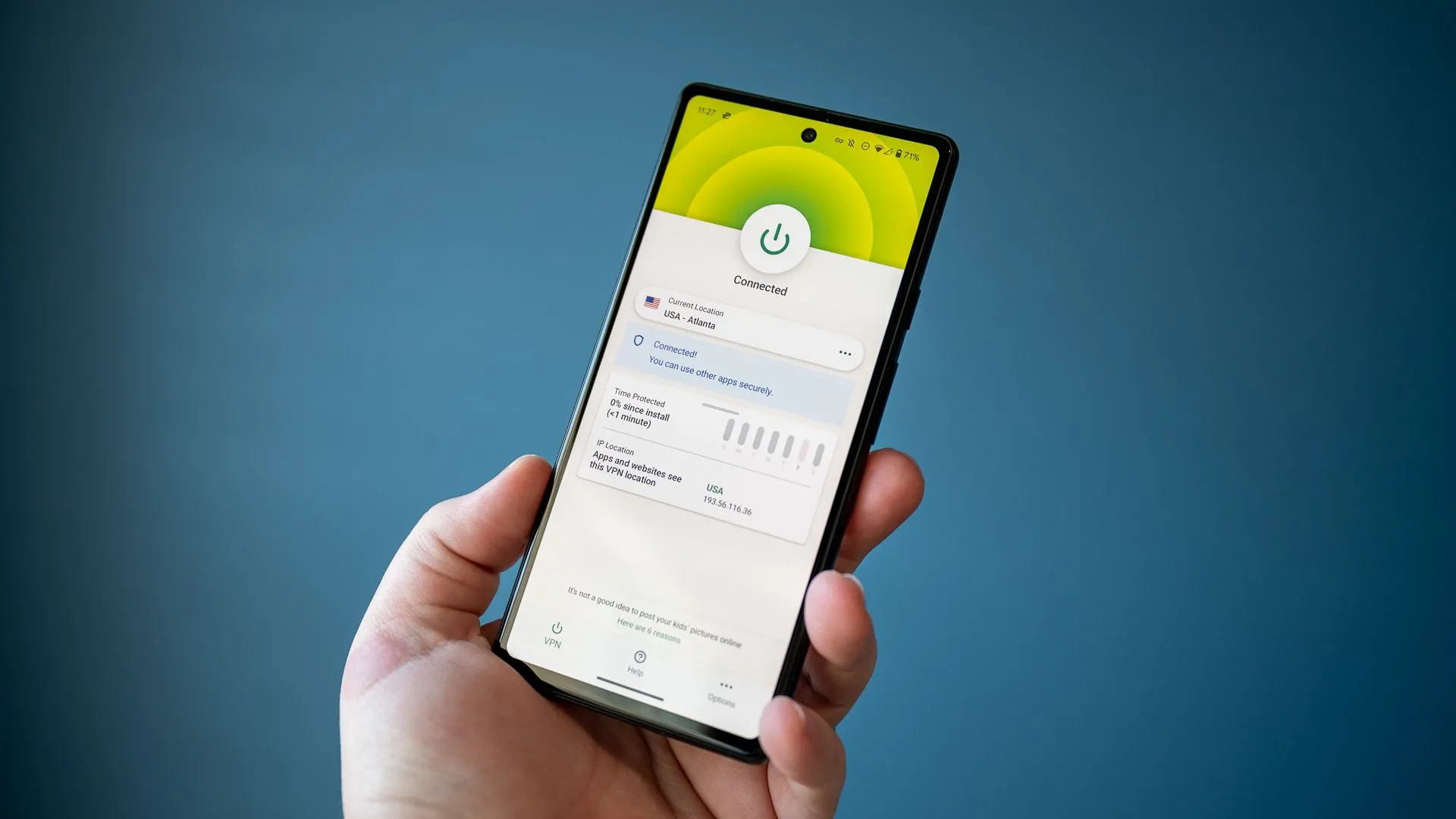 Minh họa máy tính được kết nối mạng, tượng trưng cho việc truy cập từ xa hoặc mạng riêng ảo
Minh họa máy tính được kết nối mạng, tượng trưng cho việc truy cập từ xa hoặc mạng riêng ảo
Lựa Chọn Phần Mềm Remote Desktop Phù Hợp Cho Bạn
Sau khi đã hiểu rõ sự khác biệt giữa remote desktop và VPN, câu hỏi tiếp theo là nên sử dụng phần mềm truy cập máy tính từ xa nào? Hiện nay có rất nhiều lựa chọn trên thị trường, mỗi phần mềm đều có những ưu và nhược điểm riêng. Để giúp bạn dễ dàng hơn, tinhoccongnghe.net sẽ giới thiệu ba ứng dụng phổ biến và đáng tin cậy nhất, đều hỗ trợ Windows, macOS và Linux, đáp ứng nhu cầu truy cập từ xa đa nền tảng.
TeamViewer: Phổ biến nhưng cần lưu ý bản thương mại
TeamViewer là một trong những ứng dụng remote desktop phổ biến nhất, nổi tiếng với sự dễ sử dụng và khả năng hoạt động trên mọi nền tảng. Giao diện trực quan và tính năng mạnh mẽ giúp TeamViewer trở thành lựa chọn hàng đầu của nhiều người. Tuy nhiên, TeamViewer có một nhược điểm lớn đối với người dùng cá nhân: nó có một phiên bản thương mại. Nếu hệ thống của họ phát hiện bạn sử dụng phần mềm cho mục đích kinh doanh (ngay cả khi bạn chỉ dùng cá nhân nhưng tần suất cao hoặc kết nối nhiều máy), bạn sẽ liên tục nhận được các thông báo yêu cầu mua bản quyền dịch vụ, gây khá nhiều phiền toái.
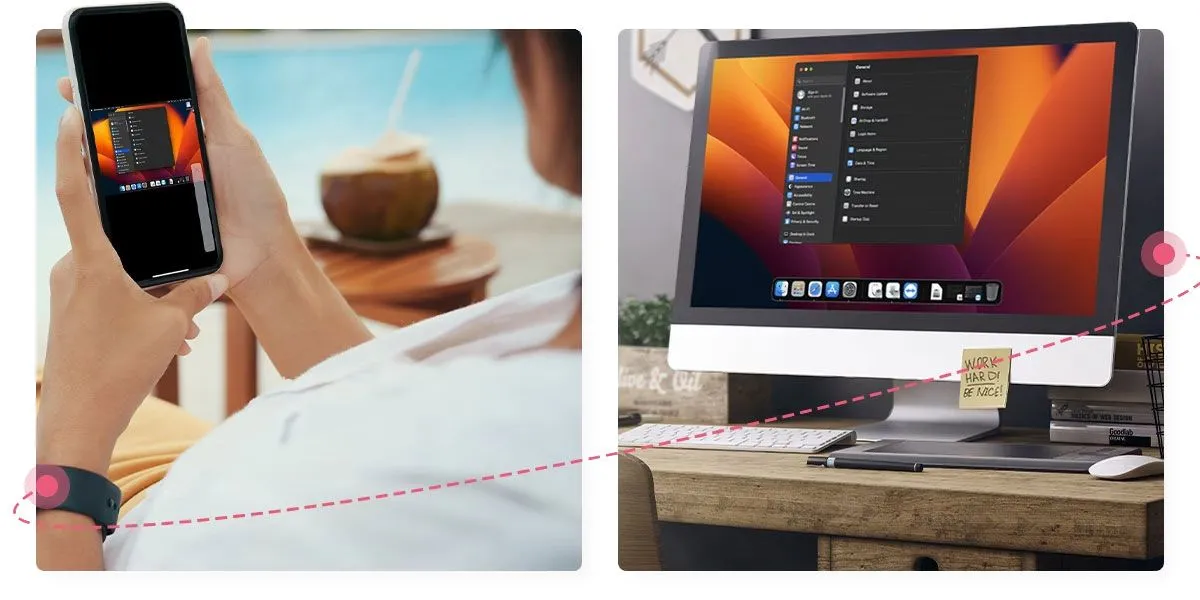 Người dùng điều khiển máy tính từ xa qua TeamViewer bằng điện thoại thông minh
Người dùng điều khiển máy tính từ xa qua TeamViewer bằng điện thoại thông minh
RustDesk: Miễn phí, mã nguồn mở, giao diện thân thiện
Nếu bạn đang tìm kiếm một giải pháp hoàn toàn miễn phí và mã nguồn mở, RustDesk là một lựa chọn tuyệt vời. Ứng dụng này có giao diện người dùng tương tự như TeamViewer nhưng không có yếu tố thương mại hay giới hạn sử dụng. RustDesk ngày càng được nhiều người dùng ưa chuộng nhờ tính ổn định, hiệu suất tốt và đặc biệt là hoàn toàn miễn phí, phù hợp cho việc hỗ trợ bạn bè, gia đình hoặc quản lý máy tính cá nhân.
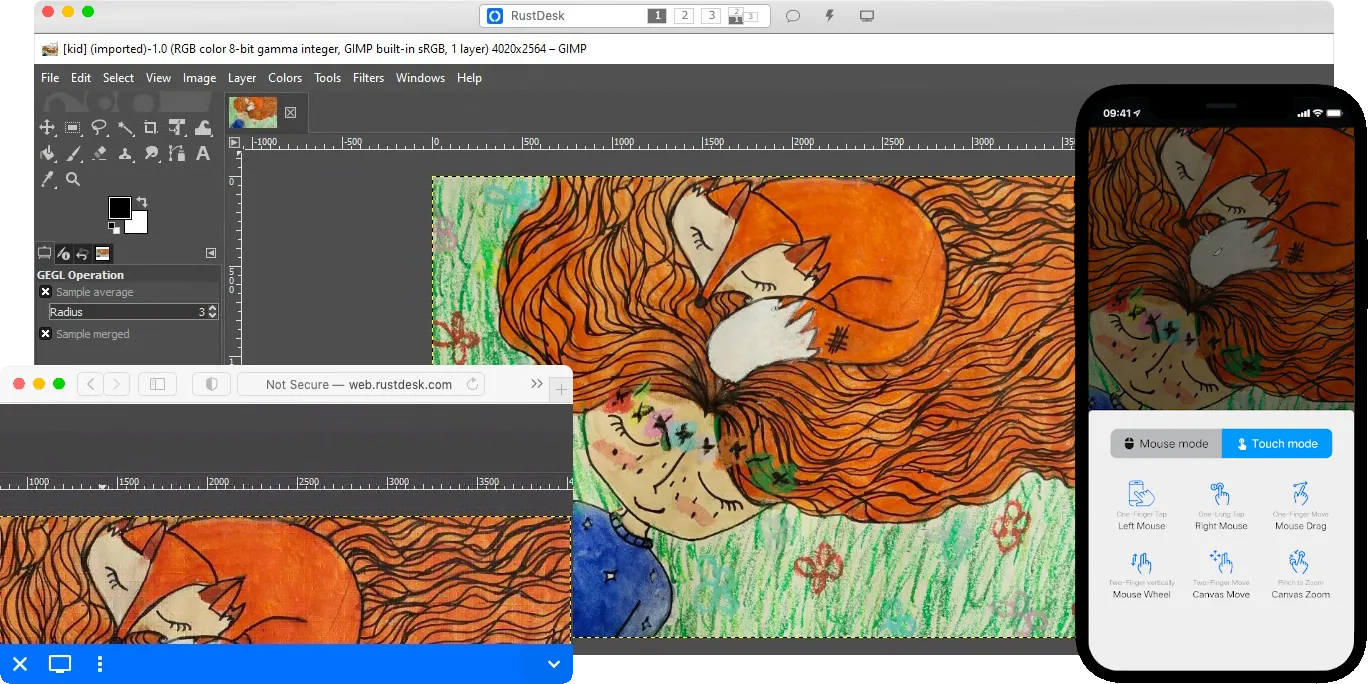 Giao diện ứng dụng Gimp được truy cập và điều khiển qua phần mềm RustDesk
Giao diện ứng dụng Gimp được truy cập và điều khiển qua phần mềm RustDesk
Chrome Remote Desktop: Đơn giản, tích hợp hệ sinh thái Google
Chrome Remote Desktop là một phần của hệ sinh thái Google Chrome và được đánh giá là dễ sử dụng nhất trong số ba lựa chọn được giới thiệu, đặc biệt nếu bạn đã là người dùng các sản phẩm của Google. Bạn chỉ cần có một tài khoản Google và có thể truy cập dịch vụ này thông qua trình duyệt Chrome (hoặc các trình duyệt khác như Safari). Chrome Remote Desktop không có giao diện ứng dụng độc lập như TeamViewer hay RustDesk mà hoạt động chủ yếu qua trình duyệt web. Bạn thêm các máy tính vào tài khoản của mình và truy cập chúng thông qua các nút định sẵn, hoặc sử dụng mã một lần nếu cần hỗ trợ ai đó. Nhìn chung, đối với mục đích sử dụng cá nhân, Chrome Remote Desktop mang lại sự tiện lợi và đơn giản vượt trội.
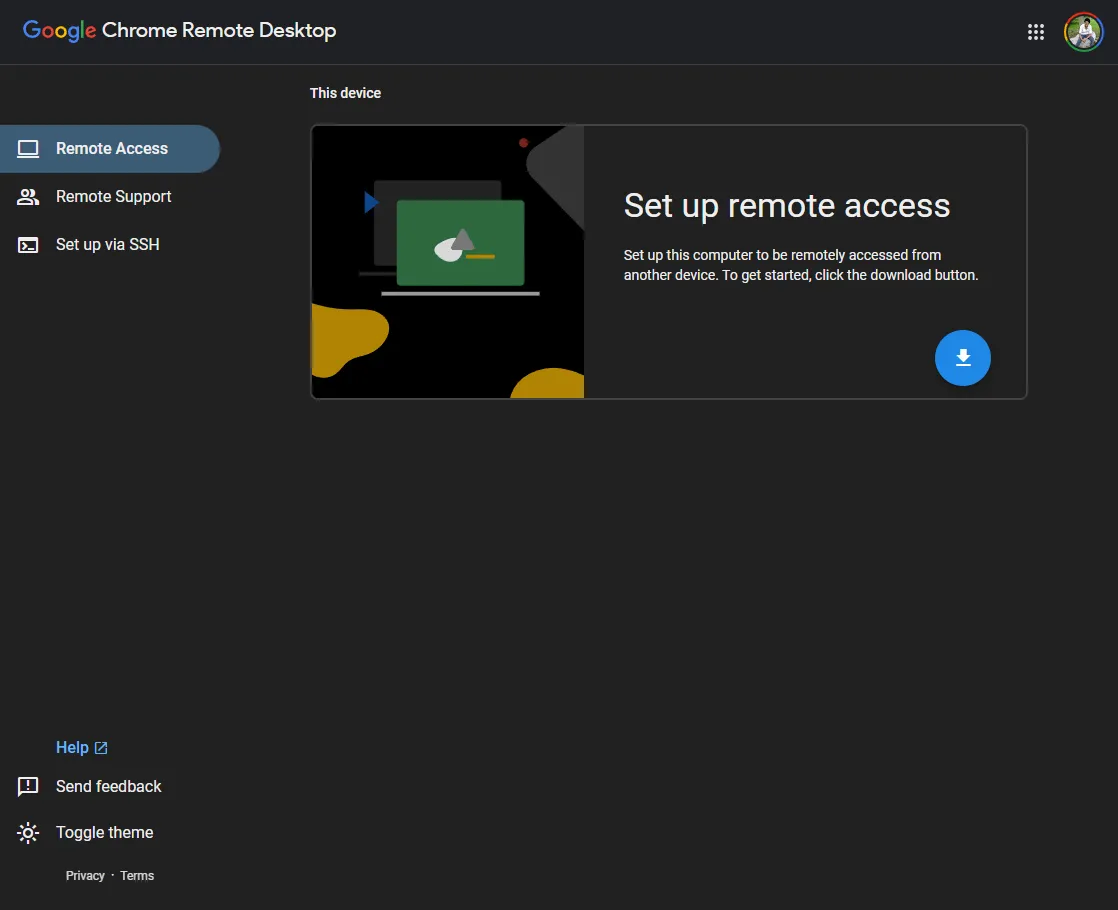 Trang tải công cụ thiết lập Chrome Remote Desktop để truy cập từ xa
Trang tải công cụ thiết lập Chrome Remote Desktop để truy cập từ xa
Vì Sao Chrome Remote Desktop Là Lựa Chọn Hàng Đầu Của Tôi?
Với tư cách là một chuyên gia đã thử nghiệm rất nhiều ứng dụng truy cập máy tính từ xa trong suốt nhiều năm, bao gồm TeamViewer, SplashTop, LogMeIn, AnyDesk, RealVNC, GoToMyPC, Parsec và RustDesk, tôi đã đúc kết được một lựa chọn cá nhân cho việc sử dụng hàng ngày: Chrome Remote Desktop.
Lý do chính là sự tích hợp sâu rộng của nó với hệ sinh thái Google. Tôi là một người dùng Chrome thường xuyên và cuộc sống kỹ thuật số của tôi xoay quanh tài khoản Google. Dù là một fan hâm mộ trung thành của Apple về phần cứng, tôi hoàn toàn “đắm mình” vào hệ sinh thái Google khi nói đến việc sử dụng web. Vì vậy, việc chọn Chrome Remote Desktop là một điều hoàn toàn tự nhiên.
Chrome Remote Desktop hoạt động cực kỳ hiệu quả và dễ dàng thiết lập trên tất cả các máy tính của tôi. Quá trình cài đặt chỉ mất vài phút, sau đó tôi có thể truy cập máy tính mà không cần có người ngồi trực tiếp tại đó. Một ưu điểm nổi bật khác là tôi có thể truy cập máy tính của mình mà không cần cài đặt bất kỳ phần mềm nào trên máy tính mà tôi đang dùng để truy cập. Tất nhiên, tôi phải cài đặt một tiện ích nhỏ trên máy tính của mình để kích hoạt quyền truy cập, nhưng trên máy tính của người khác (chẳng hạn khi tôi đang ở nhà bạn), tôi không cần cài gì cả. Tôi chỉ cần đăng nhập tài khoản Google của mình trên trình duyệt Chrome, chọn máy tính muốn truy cập và nhập mã PIN.
Ngoài ra, Chrome Remote Desktop cũng cung cấp các ứng dụng di động cho iPhone, iPad, Android hoặc thậm chí Chromebook, cho phép tôi truy cập máy tính Windows của mình từ bất kỳ thiết bị nào. Sự linh hoạt này là vô giá. Nếu tôi cần truy cập máy tính ở nhà khi đang ở nhà một người bạn, tôi chỉ cần đăng nhập tài khoản Google (sử dụng khóa bảo mật để tăng cường an ninh), nhấp vào máy tính mong muốn trong Chrome Remote Desktop, và thế là xong. Nó siêu đơn giản, tiện lợi, và tôi không cần lo lắng về việc gỡ bỏ bất kỳ phần mềm nào khỏi máy tính của bạn bè sau khi sử dụng, vì tất cả đều được thực hiện thông qua trình duyệt web. Tôi cũng không phải nhớ thêm bất kỳ thông tin đăng nhập nào khác vì mọi thứ đều liên kết với tài khoản Google của tôi.
Hướng Dẫn Chi Tiết Cách Thiết Lập Chrome Remote Desktop
Mỗi phần mềm remote desktop có cách thiết lập hơi khác nhau, nhưng đều khá dễ hiểu. Dưới đây, chúng tôi sẽ hướng dẫn bạn quy trình từng bước để thiết lập truy cập máy tính từ xa bằng Chrome Remote Desktop, đảm bảo bạn có thể bắt đầu sử dụng ngay lập tức.
Bước 1: Truy cập trang và tải công cụ hỗ trợ
Đầu tiên, hãy mở trình duyệt Chrome và truy cập địa chỉ: https://remotedesktop.google.com/access. Đây là trang mà bạn sẽ sử dụng để thiết lập quyền truy cập từ xa cho máy tính của mình, cũng như để truy cập các máy tính từ xa trong tương lai.
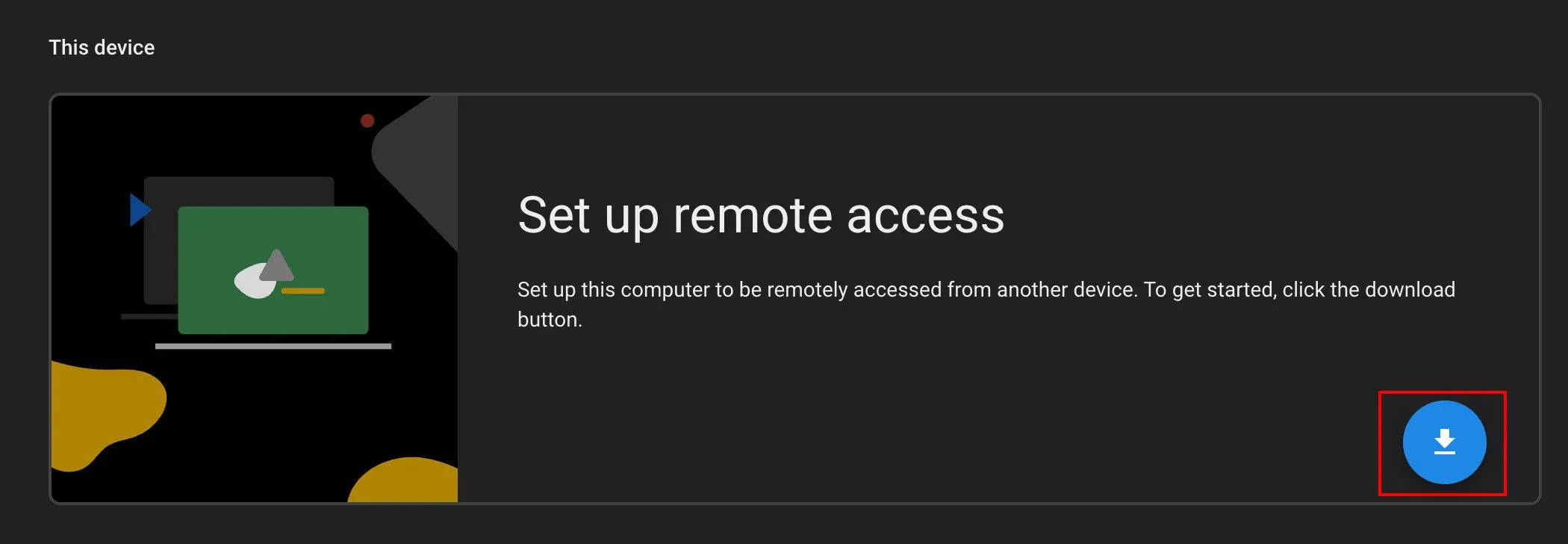 Nút tải xuống trên trang thiết lập Chrome Remote Desktop để bắt đầu truy cập từ xa
Nút tải xuống trên trang thiết lập Chrome Remote Desktop để bắt đầu truy cập từ xa
Sau khi bạn đăng nhập vào tài khoản Google của mình, bạn sẽ thấy một khu vực ở cuối trang có dòng chữ “Thiết lập quyền truy cập từ xa” (Set up remote access). Nhấp vào nút “Tải xuống” (Download) ở góc dưới bên phải của thẻ này.
Bước 2: Chấp nhận và cài đặt
Khi tệp đã được tải xuống, nhấp vào “Chấp nhận & Cài đặt” (Accept & Install). Thao tác này sẽ đưa bạn đến tệp đã tải xuống để chạy. Bây giờ, hãy chạy trình cài đặt và thực hiện cài đặt như bất kỳ chương trình nào khác. Sau khi hoàn tất, quay lại trang web.
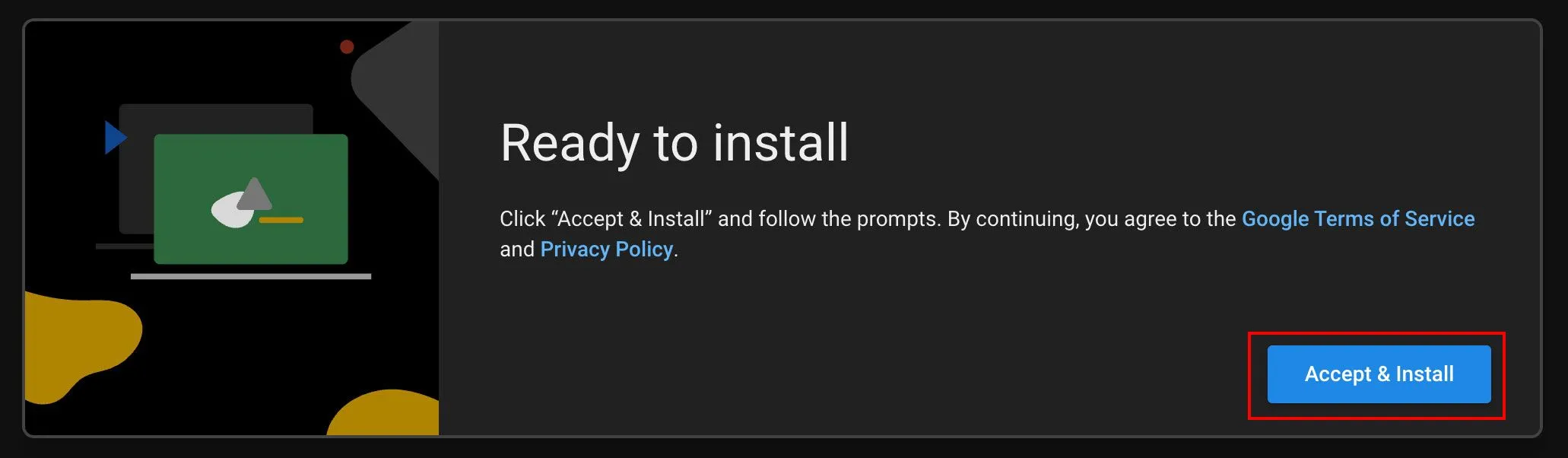 Màn hình chấp nhận và cài đặt phần mềm Chrome Remote Desktop để kích hoạt truy cập từ xa
Màn hình chấp nhận và cài đặt phần mềm Chrome Remote Desktop để kích hoạt truy cập từ xa
Bước 3: Đặt tên cho máy tính của bạn
Trên trang web, bây giờ bạn sẽ thấy một hộp văn bản với tên máy tính của mình. Đơn giản chỉ cần nhập tên mà bạn muốn gọi cho máy tính của mình (ví dụ: “Máy tính làm việc”, “PC ở nhà”) rồi nhấp vào “Tiếp theo” (Next).
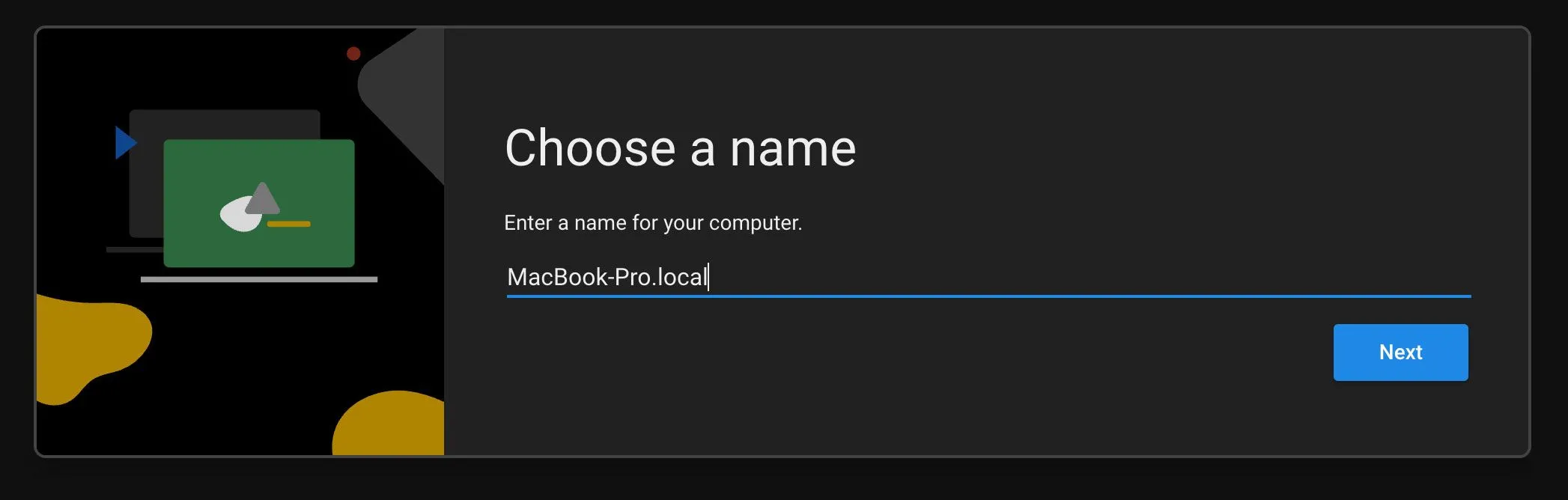 Giao diện cài đặt tên cho máy tính trong Chrome Remote Desktop để dễ nhận diện
Giao diện cài đặt tên cho máy tính trong Chrome Remote Desktop để dễ nhận diện
Bước 4: Thiết lập mã PIN bảo mật
Tiếp theo, bạn sẽ chọn một mã PIN để đăng nhập vào máy tính của mình. Mã PIN này cần có ít nhất sáu ký tự, nhưng bạn có thể đặt dài hơn nếu muốn để tăng cường bảo mật. Bạn sẽ cần nhập mã PIN này mỗi khi muốn đăng nhập. Tuy nhiên, có một tùy chọn khi đăng nhập cho phép máy tính đó ghi nhớ mã PIN để bạn không phải nhập lại mỗi lần. Hãy chỉ sử dụng tùy chọn này trên các máy tính cá nhân của riêng bạn vì mục đích bảo mật.
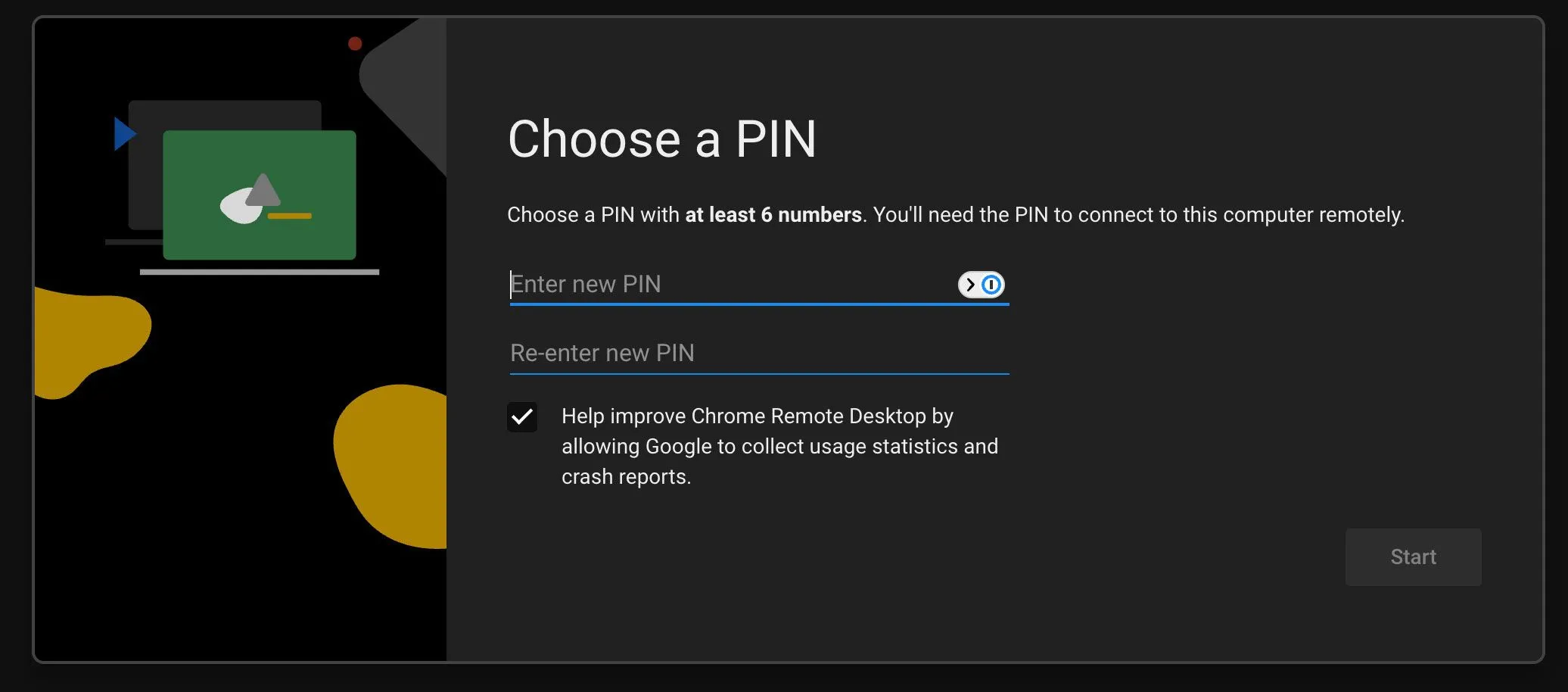 Màn hình thiết lập mã PIN bảo mật cho phiên truy cập Chrome Remote Desktop
Màn hình thiết lập mã PIN bảo mật cho phiên truy cập Chrome Remote Desktop
Bước 5: Cấp quyền truy cập (nếu có)
Sau khi nhập mã PIN và nhấp “Tiếp theo”, một số cửa sổ bảo mật có thể hiện lên. Trên macOS, bạn sẽ cần cấp cho Chrome Remote Desktop một số quyền bảo mật để nó có thể ghi lại và xem màn hình của bạn. Windows không yêu cầu cấp quyền chi tiết như vậy, nhưng hãy cứ làm theo bất kỳ cửa sổ bật lên nào hiện ra.
Bước 6: Hoàn tất và sẵn sàng truy cập từ xa
Sau khi hoàn tất tất cả các bước trên, bạn đã sẵn sàng! Bây giờ, bạn có thể truy cập trang remote desktop từ bất kỳ máy tính nào có kết nối internet, đăng nhập vào tài khoản Google của mình và nhập mã PIN để truy cập hệ thống của bạn từ xa.
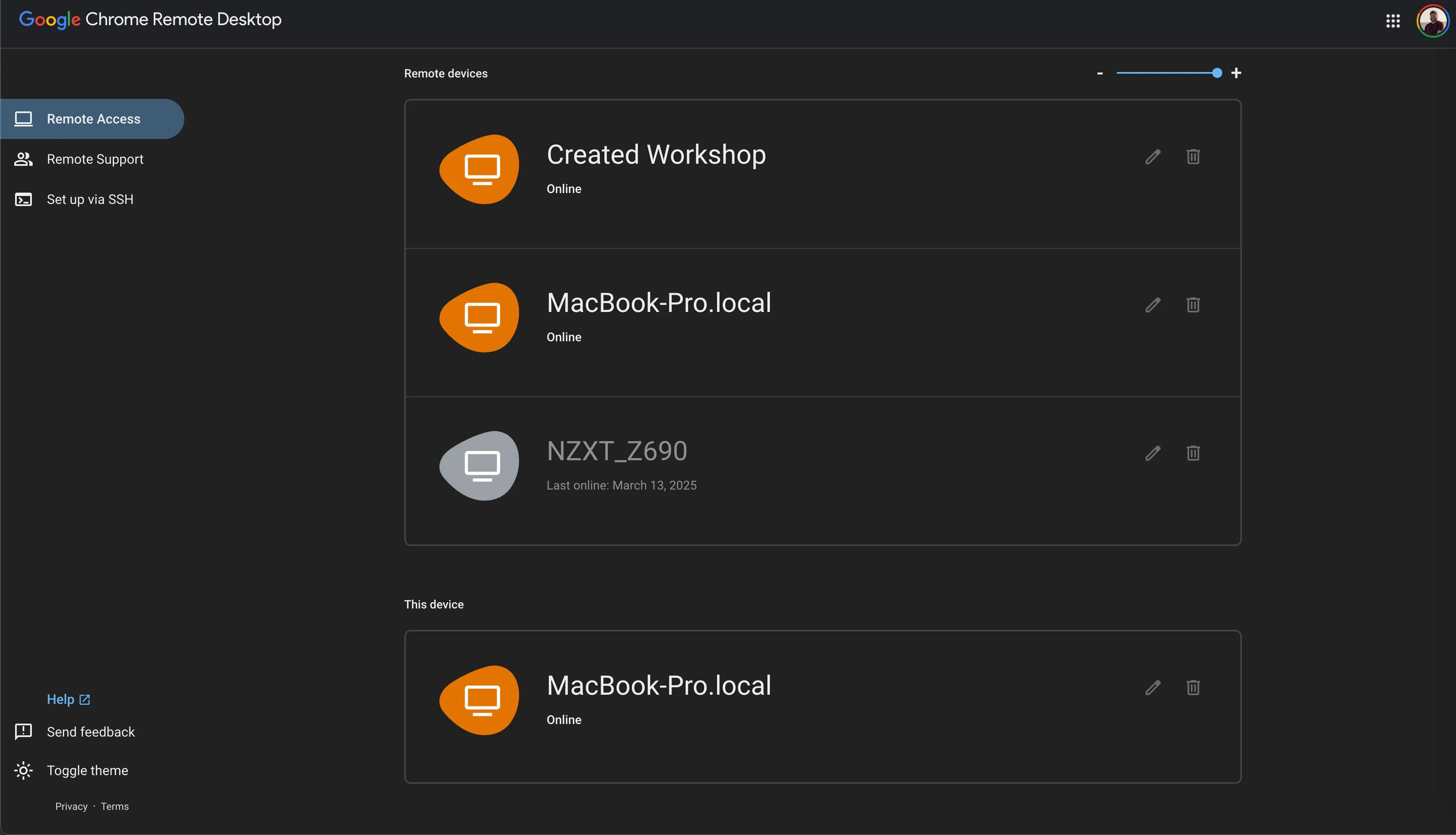 Trang quản lý truy cập từ xa của Chrome Remote Desktop sau khi thiết lập hoàn tất
Trang quản lý truy cập từ xa của Chrome Remote Desktop sau khi thiết lập hoàn tất
Kết Luận
Việc thiết lập truy cập máy tính từ xa là một công cụ vô cùng hữu ích, đặc biệt trước những chuyến đi xa hay khi bạn cần làm việc linh hoạt từ nhiều địa điểm. Với khả năng điều khiển máy tính ở nhà như thể bạn đang ngồi trước nó, bạn sẽ không bao giờ bỏ lỡ một tập tin quan trọng hay một công việc cần hoàn thành. Chrome Remote Desktop, với sự đơn giản, tích hợp chặt chẽ với hệ sinh thái Google và khả năng hoạt động đa nền tảng, nổi bật như một lựa chọn xuất sắc cho người dùng cá nhân.
Hy vọng hướng dẫn chi tiết của tinhoccongnghe.net đã giúp bạn dễ dàng thiết lập tính năng này. Đừng ngần ngại khám phá và tận dụng tối đa tiện ích mà công nghệ mang lại. Nếu bạn có bất kỳ câu hỏi nào về các phần mềm remote desktop hoặc cần hỗ trợ thêm, hãy để lại bình luận phía dưới để chúng ta cùng thảo luận nhé!